Содержание
Доброго времени суток, уважаемые читатели delajblog.ru!
Формат pdf (Portable Document Format) — формат электронных документов широко распространен в сети Интернет. Достоинство такого формата в том, что такие документы одинаково хорошо отображаются в различных операционных системах и могут содержать не только графическую информацию, но и мультимедиа, при этом содержимое можно защитить паролем и отключить отдельные функции просмотра или редактирования. Программ для создания электронных документов в таком формате разработано довольно много, как платных, так и бесплатных. Рассмотрим один из самых простых способов,
Как сделать pdf файл
Это можно сделать различными способами. Например, преобразовать из документа Word пакета Microsoft Office. Т.е. мы сделаем из Word документ pdf.
Работаем в версии Word 2013. Открываем файл в ворде.
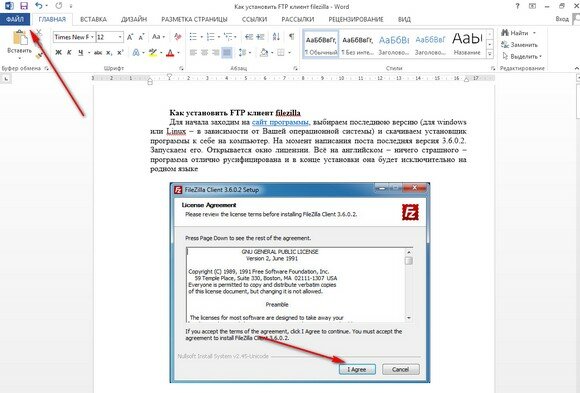
В левом верхнем углу нажимаем Файл. Открывается страница.
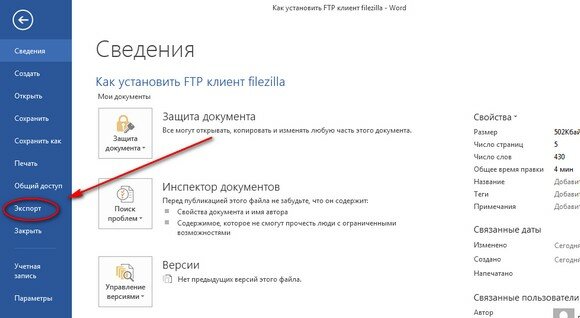
Затем жмём на Экспорт. Открывается страница экспорта.
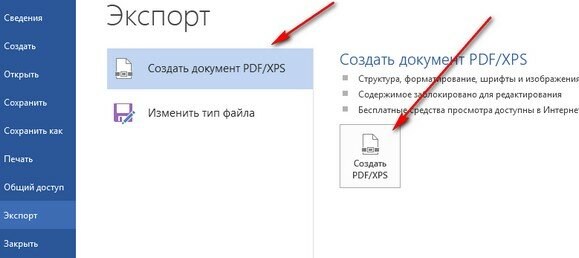
Выбираем «Создать документ PDF/XPS» и нажимаем кнопку «Создать PDF/XPS».
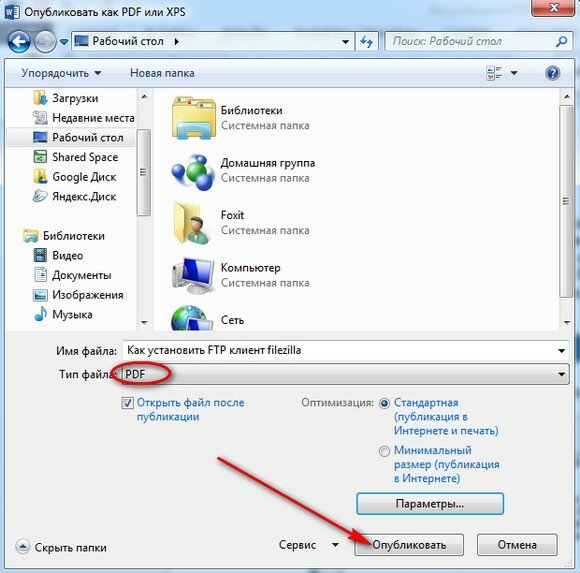
В этом окне выбираем КУДА нужно сохранить файл. (На рисунке файл сохраняется на рабочий стол). Смотрим, что сохраняется формат pdf. Нажимаем кнопку «Опубликовать». После этого открывается вновь созданный документ формата PDF.
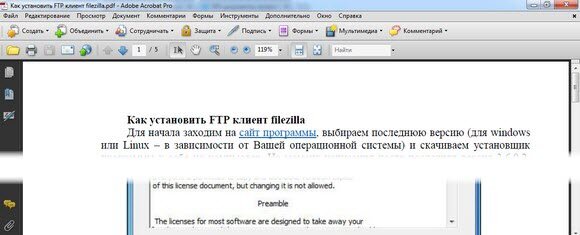
Таким образом, преобразовать файл в pdf оказалось совсем просто. Документ открылся в установленном на компьютере программой для открывания файлов pdf -Adobe Acrobat.
Стоит сказать, что и для чтения электронных документов есnm множество и других программ. Совершенно не для рекламы, я сам постоянно пользуюсь не здоровенным Adobe Acrobat (или аналогом, с кучей всяких ненужных функций), а программа для чтения pdf файлов — Stduviewer, мне вполне подходит. Так это обычный просмотровщик, помимо pfd читает и кучу других форматов, включая и не менее популярный DjVu. Но это уже по желанию -каждый делает свой выбор.
Документ мы сделали, но при необходимости можно подумать и об ограничении прав доступа.
Защита pdf файлов
Защита при создании файла
Ограничить доступ можно установив пароль, на открытие электронного документа. Это можно сделать прямо при его создании в Word. Для этого в окне публикации (см. рис. выше), перед нажатием кнопки «Опубликовать», жмём кнопку «Параметры».
 В окне «Параметры» отмечаем галочкой чекбокс «Зашифровать документ с помощью пароля» и жмём «ОК».
В окне «Параметры» отмечаем галочкой чекбокс «Зашифровать документ с помощью пароля» и жмём «ОК».
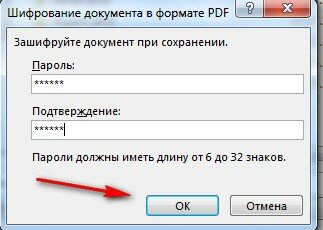
В соответствующее поле вводим пароль и его подтверждаем. И снова «ОК». И после этого в следующем окне нажимаем «Опубликовать».
Защита файла в программе Adobe Acrobat
Открываем файл в программе Adobe Acrobat. В панели инструментов нажимаем «Дополнительно».

В контекстном меню выбираем «Защита» и жмём «Зашифровать с помощью пароля». Выскочит окно подтверждения.
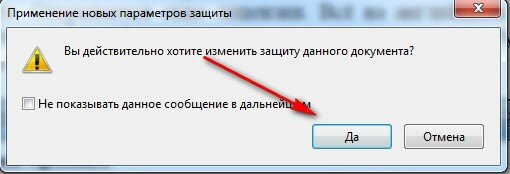
Жмём «ОК». Открывается окно защиты.
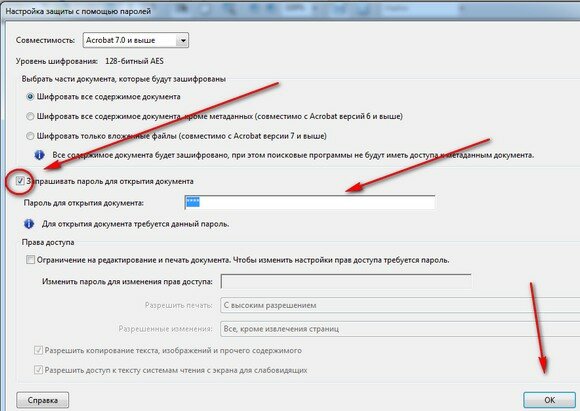
Проставляем галочку в чекбоксе «Запрашивать пароль для открытия документа». Вписываем пароль в соответствующее поле и нажимаем «ОК». Появится окно подтверждения.
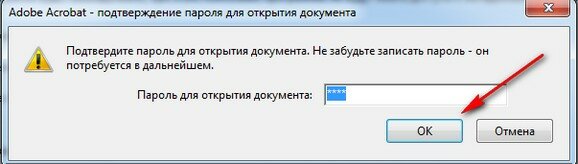
Подтверждаем пароль и всё у нас «ОК».
Всё доступ к документу защищен паролем. теперь при каждом открытии будет требоваться ввести пароль.
С уважением, Александр.





I really like your writing style, good information, thankyou for posting D. gegebddgddeeckfd